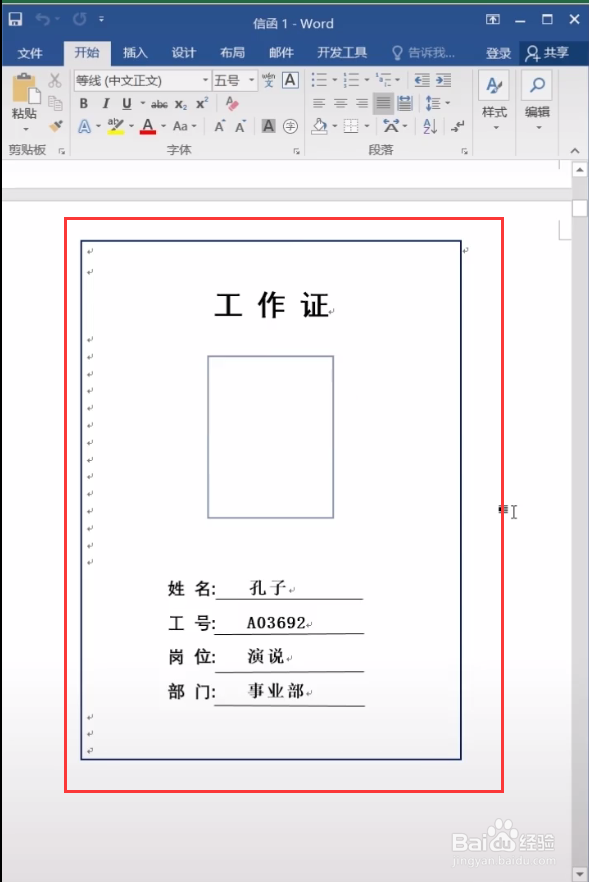1、在Word文档里,将光标定位到“姓名”,

2、选择菜单栏的“邮件”,点击“选择收件人”,再点击“使用现有列表”,

3、选中员工表,再点击“打开”,
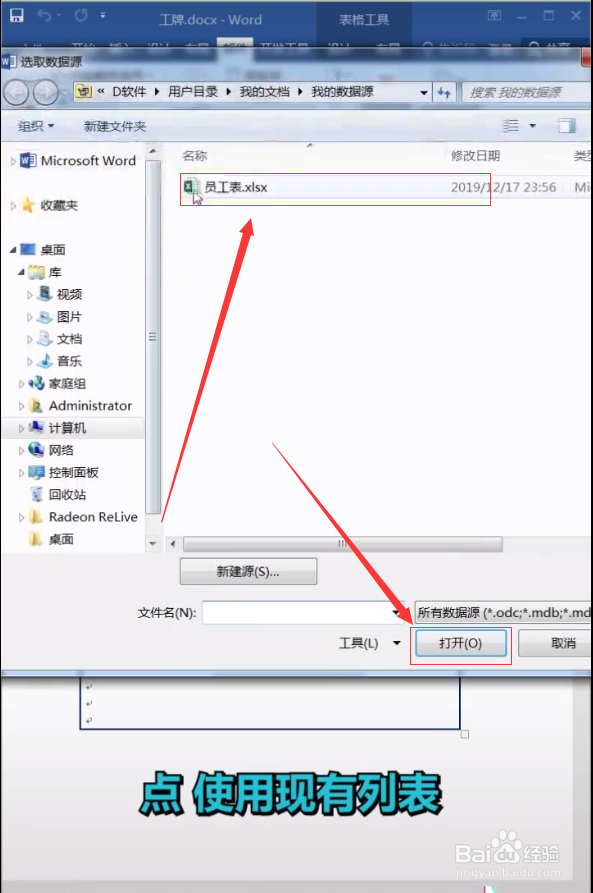
4、直接点击“确定”,
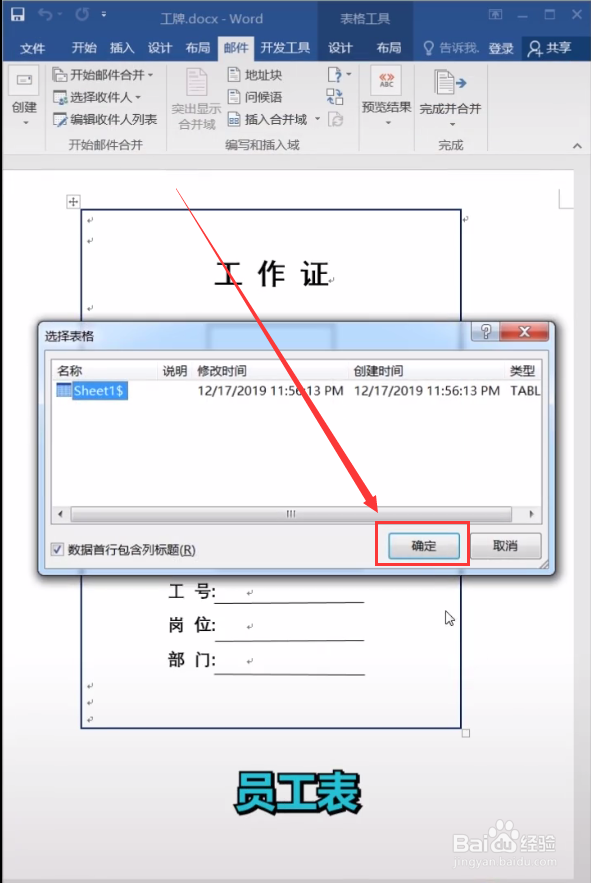
5、选择菜单栏的“邮件”,点击“插入合并域”,再点击“姓名”,
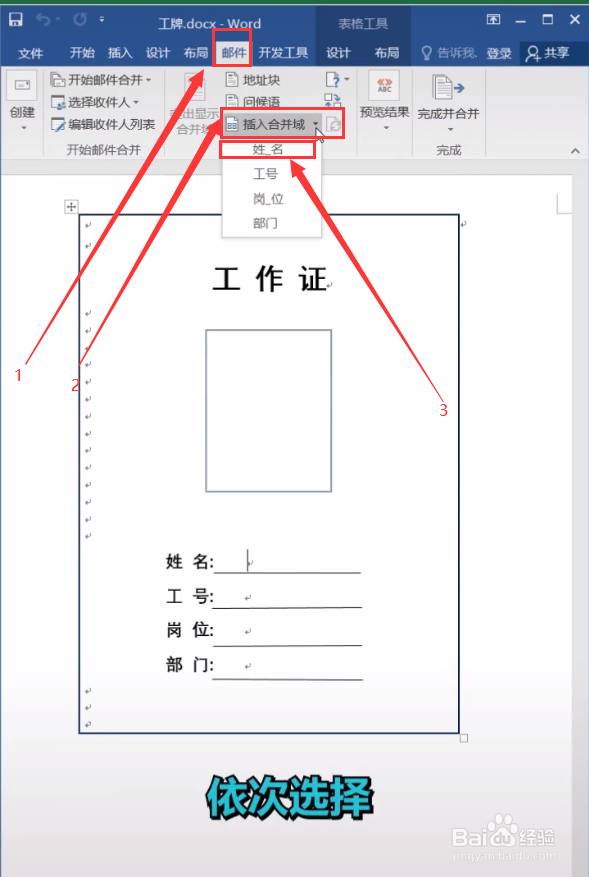
6、选择菜单栏的“邮件”,点击“插入合并域”,依次插入“工号”,“岗位”、“部门”,
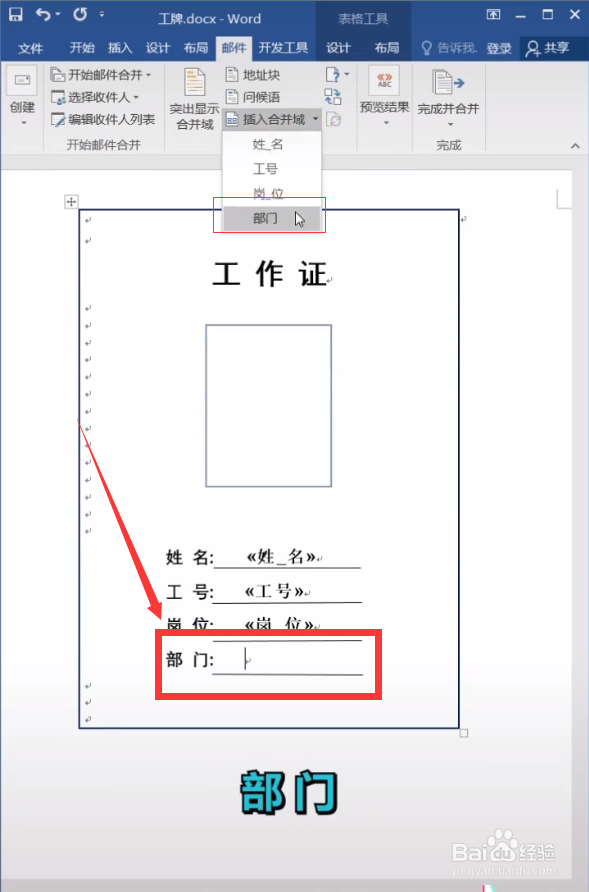
7、选择菜单栏的“邮件”,点击“完成并合并”,再点击“编辑单个文档”,
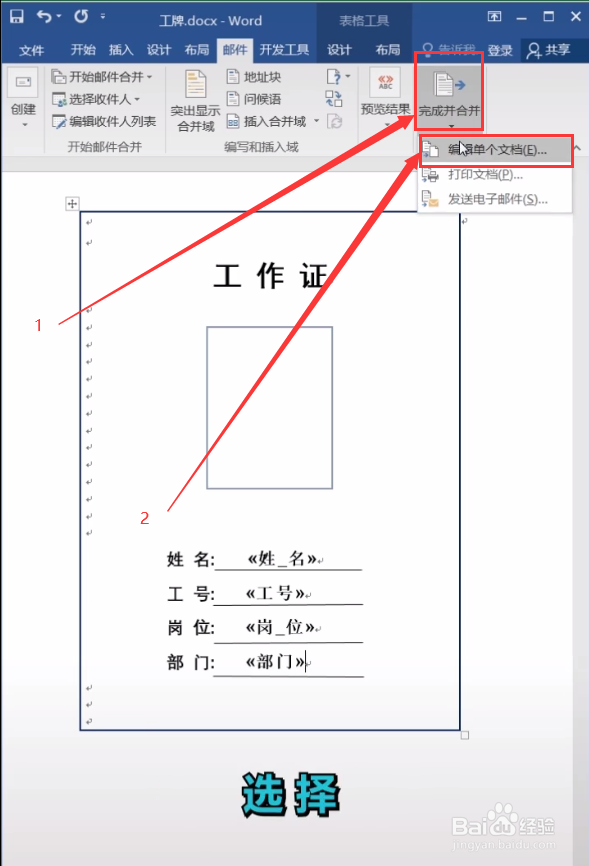
8、直接点击“确定”,
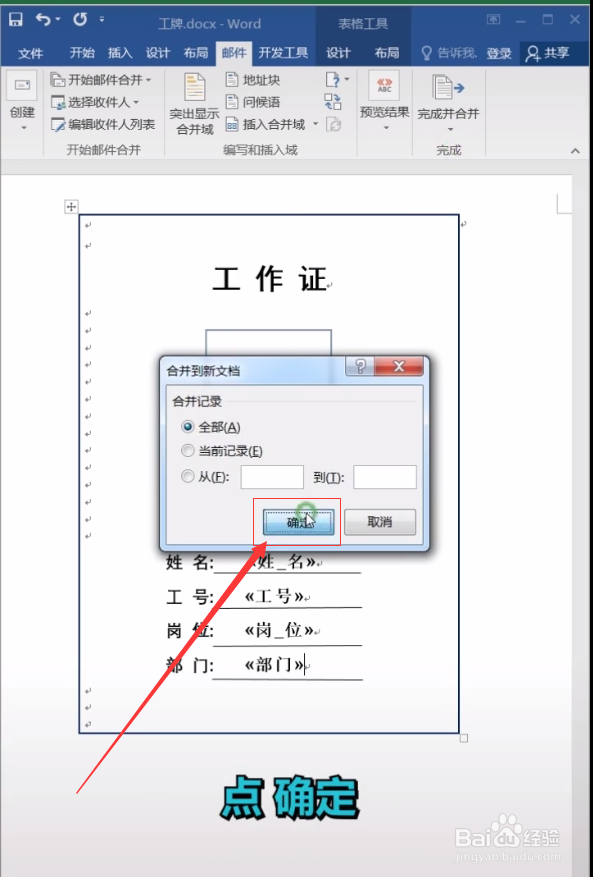
9、最后,员工表内所有员工的工作证就自动做好啦。
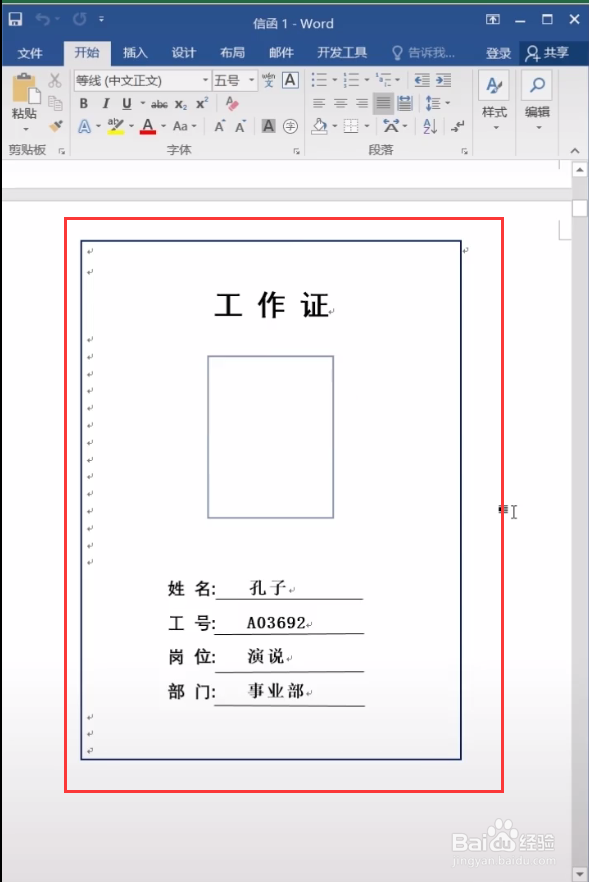
1、在Word文档里,将光标定位到“姓名”,

2、选择菜单栏的“邮件”,点击“选择收件人”,再点击“使用现有列表”,

3、选中员工表,再点击“打开”,
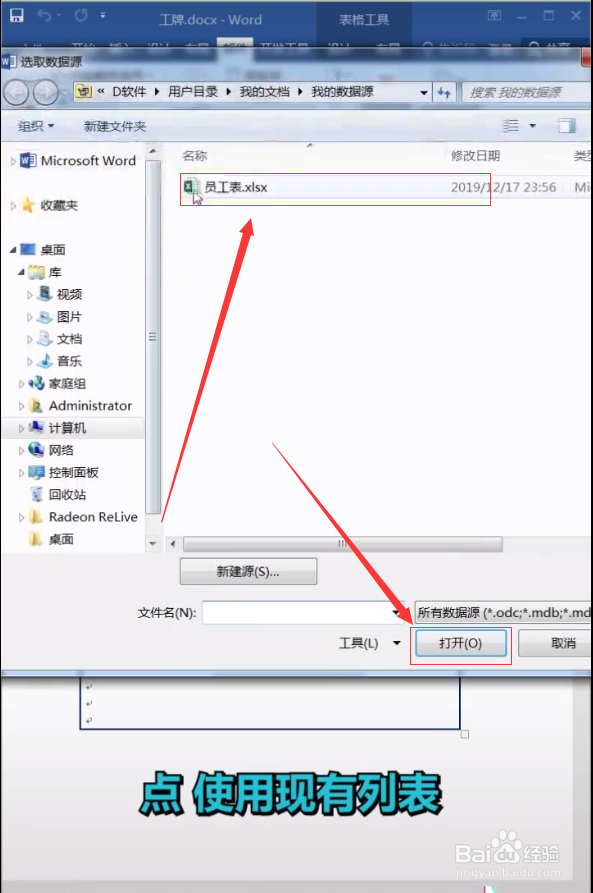
4、直接点击“确定”,
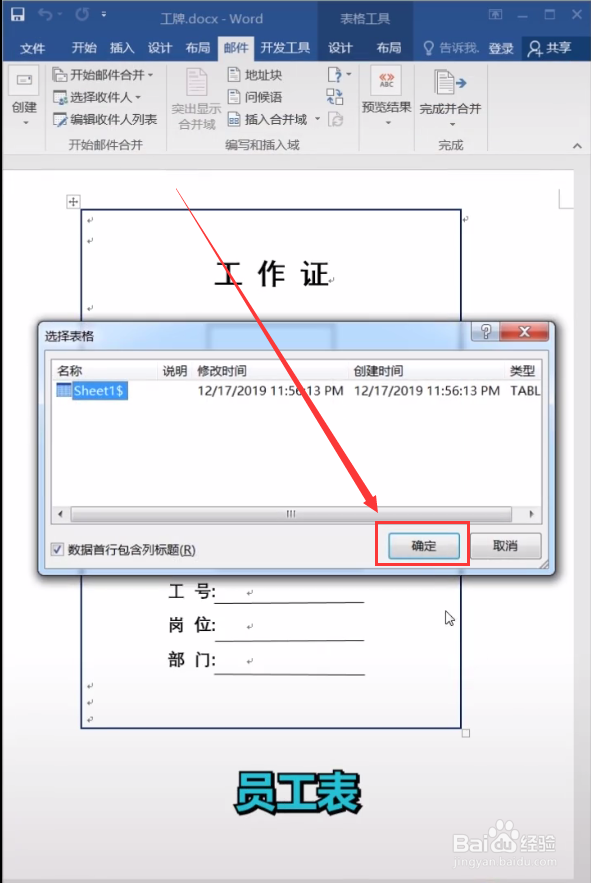
5、选择菜单栏的“邮件”,点击“插入合并域”,再点击“姓名”,
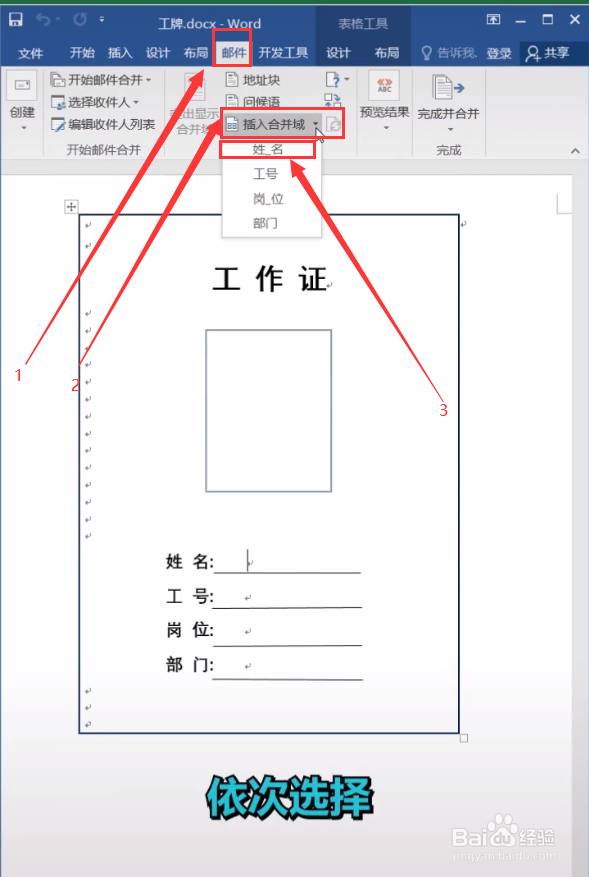
6、选择菜单栏的“邮件”,点击“插入合并域”,依次插入“工号”,“岗位”、“部门”,
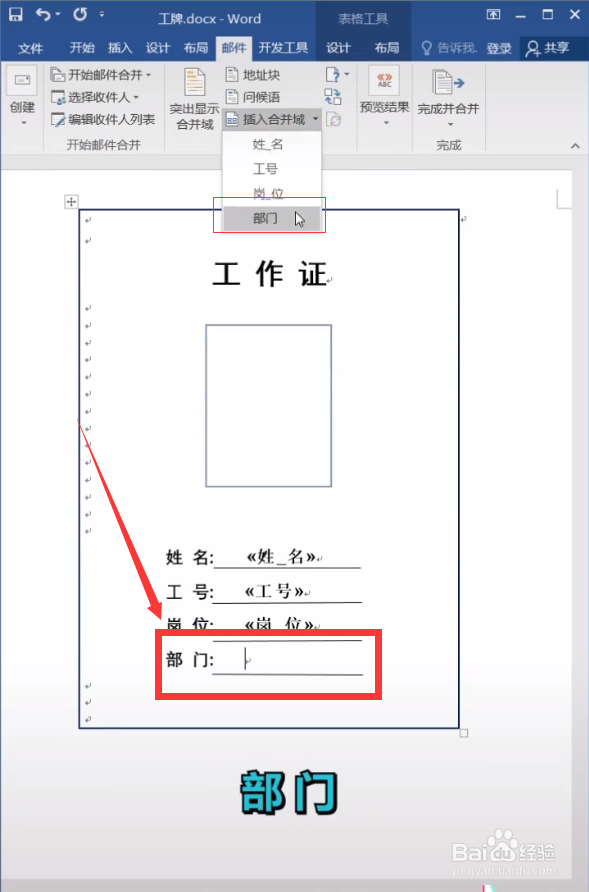
7、选择菜单栏的“邮件”,点击“完成并合并”,再点击“编辑单个文档”,
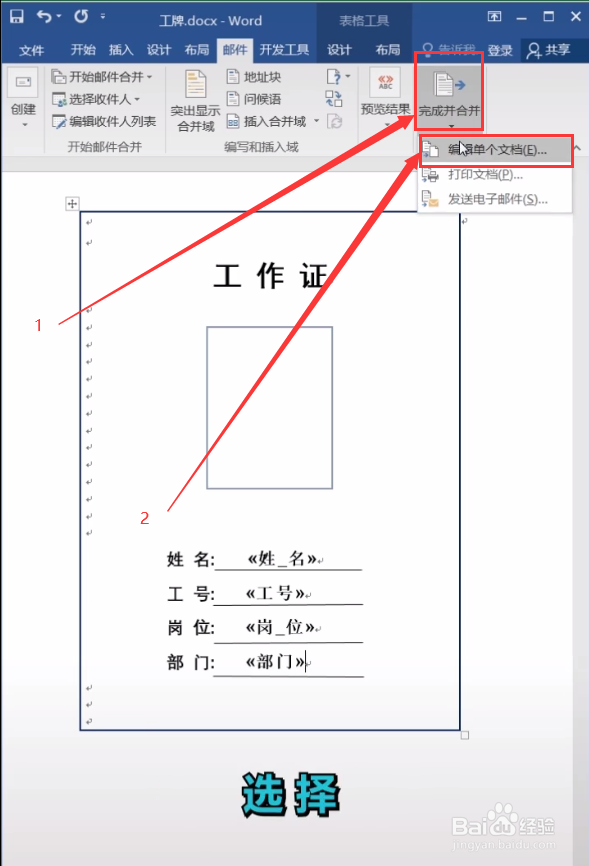
8、直接点击“确定”,
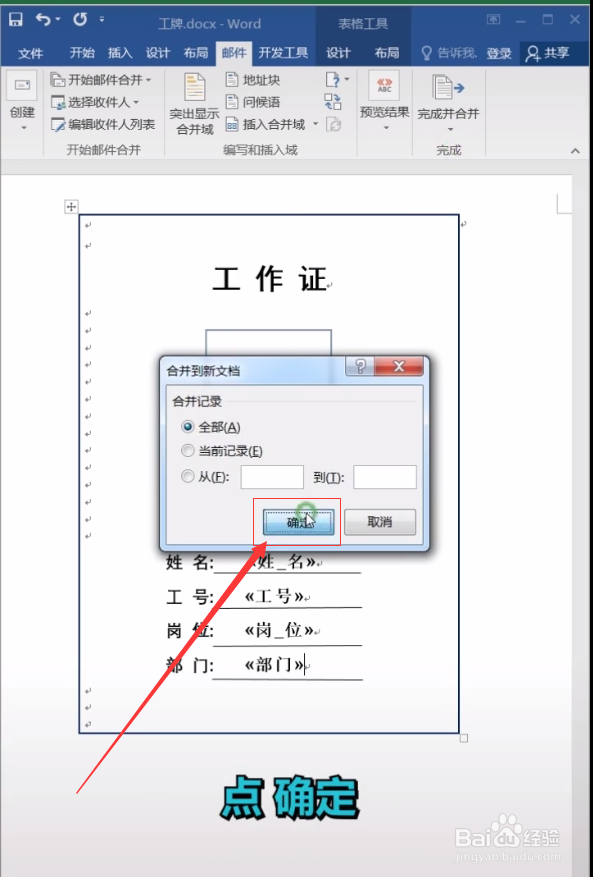
9、最后,员工表内所有员工的工作证就自动做好啦。